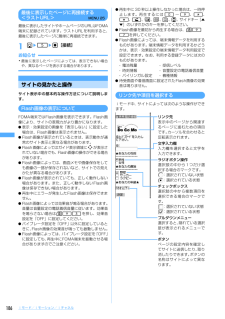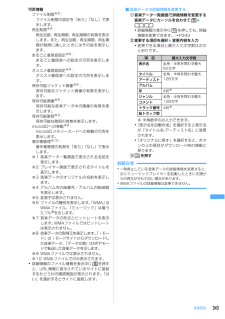Q&A
取扱説明書・マニュアル (文書検索対応分のみ)
"ボタン"3 件の検索結果
"ボタン"30 - 40 件目を表示
全般
質問者が納得たぶん防水機能ついているからではないのでしょうか?私はF906i(防水なし)ですけど、気になりませんもん。
5817日前view32
全般
質問者が納得サイドキー操作無効中です。待受け画面で「メニュー」キーを1秒以上長押しで解除されます。
5965日前view36
全般
質問者が納得富士通とシャープじゃフォルダ構造が違うので端末側がファイルを認識しないのは当たり前。着うたフルはダウンロードした端末以外での再生は著作権を理由に不可能。だからF703iでダウンロードした着うたフルは機種変後のSHに差込んでも再生出来なくて当然の事。ダウンロードしなおしましょう。わ
6360日前view44
5パソコンとFOMA端末を接続するIパソコンとFOMA端末は、電源が入っている状態で接続してください。I初めてパソコンに接続する場合は、あらかじめ通信設定ファイル(ドライバ)をインストールしてください。→P6FOMA USB接続ケーブルで接続するIFOMA USB接続ケーブルは別売りです。1FOMA USB接続ケーブルのコネクタをFOMA端末の外部接続端子に差し込む2FOMA USB接続ケーブルのパソコン側をパソコンのUSBポートに差し込む・通信設定ファイルのインストール前にパソコンに接続した場合は、FOMA USB接続ケーブルが差し込まれたことを自動的に認識してドライバが要求され、ウィザード画面が表示されます。その場合は、FOMA端末を取り外し、ウィザード画面で[キャンセル]をクリックして終了してください。・パソコンとFOMA端末が接続されると、FOMA端末の待受画面に が表示されます。取り外しかた1FOMA USB接続ケーブルのコネクタのリリースボタンを押し(a)、FOMA端末から引き抜く(b)2パソコンからFOMA USB接続ケーブルを引き抜くお知らせ・FOMA端末からFOMA USB接続ケーブルを抜き...
48ご使用前の確認お知らせ・ACアダプタやDCアダプタのコネクタを抜き差しする際は、コネクタ部分に無理な力がかからないようゆっくり確実に行ってください。取り外すときは、必ずリリースボタンを押しながら水平に引き抜いてください。無理に引き抜こうとすると故障の原因となります。・FOMA端末を使用しないときや車から離れるときは、DCアダプタのシガーライタプラグをシガーライタソケットから外し、FOMA端末からDCアダプタのコネクタを抜いてください。・DCアダプタのヒューズ(2A)は消耗品です。交換するときは、お近くのカー用品店などでお買い求めください。充電中の動作と留意事項充電が開始されると充電開始音が鳴り、ランプが点滅(中央ランプは緑色)し、ディスプレイの電池アイコンが点滅します。充電が終わると充電完了音が鳴り、ランプが点滅(中央ランプは緑色)し、ディスプレイの電池アイコンの点滅も止まります。I充電中は中央ランプが赤色で点灯します。ただし、環境によっては充電開始時にすぐに点灯しない場合がありますが、故障ではありません。しばらくたっても点灯しない場合は、FOMA端末を一度ACアダプタや卓上ホルダ、DCアダプタから外して...
47ご使用前の確認充電する卓上ホルダF15や別売りのFOMA ACアダプタ01、FOMA DCアダプタを利用するときは、それぞれの取扱説明書もご覧ください。I外部接続端子からの浸水を防ぐため、卓上ホルダを使用して充電することをおすすめします。I電池パック単体での充電はできません。FOMA端末に電池パックを取り付けて充電します。■ 卓上ホルダとACアダプタを使って充電するaACアダプタのコネクタを、矢印の表記面を上にして卓上ホルダへ差し込みます。bACアダプタの電源プラグを起こし、AC100Vコンセントへ差し込みます。c電池パックを取り付けて折り畳んだFOMA端末を、下図のように中央ランプを手前にして卓上ホルダに差し込みます。d充電が終わったら卓上ホルダを押さえて、FOMA端末を取り外します。■ ACアダプタまたはDCアダプタで充電するaFOMA端末の外部接続端子の端子キャップを開き( a)、コネクタを矢印の表記面を上にして水平にして差し込みます。(b)bACアダプタの場合は、電源プラグを起こし、AC100Vコンセントへ差し込みます。DCアダプタの場合はシガーライタプラグを車のシガーライタソケットへ差し込みます...
187iモード/iモーション/iチャネル■ リンク先を表示するaje項目を選択■ 文字を入力するaje入力欄を選択e文字を入力・入力できる文字種と文字数は、入力欄により異なります。・電話帳データやプロフィール情報の登録内容、バーコードリーダーで読み取ったデータの文字列情報を引用して入力できます。→P390■ ラジオボタンを選択するajeラジオボタンを選択■ チェックボックスを選択するajeチェックボックスを選択■ プルダウンメニューを選択するajeプルダウンメニューを選択ejeメニュー項目を選択・サイトによっては、1つのプルダウンメニュー選択画面でjを押して項目を選択する操作を繰り返して複数の項目が選択できます。選択後にpを押すと、選択項目がすべて反映された画面に戻ります。■ ボタンを選択するajeボタンにカーソルを合わせて(実線枠で囲まれます)gお知らせ・ラジオボタン、チェックボックス、プルダウンメニュー、文字入力欄のそれぞれに入力した内容は、登録したブックマークや画面メモなどには反映されません。前のページに戻る/進むFOMA端末は、ページの履歴を最大20件記録しています。ページの履歴を一時的に記録する端末...
186iモード/iモーション/iチャネル最後に表示したページに再接続する<ラストURL>MENU 25最後に表示したサイトやホームページのURLはFOMA端末に記録されています。ラストURLを利用すると、最後に表示したページに簡単に再接続できます。1de5eg[接続]お知らせ・最後に表示したページによっては、表示できない場合や、異なるページを表示する場合があります。サイトの見かたと操作サイト表示中の基本的な操作方法について説明します。Flash画像の表示についてFOMA端末ではFlash画像を表示できます。Flash画像により、サイトの表現力がより豊かになります。I表示・効果設定の画像を「表示しない」に設定した場合は、Flash画像は表示されません。IFlash画像が表示されているときは、表示動作が通常のサイト表示と異なる場合があります。IFlash画像によってはガイド表示領域に が表示されていない場合でも、Flash画像の操作ができる場合があります。IFlash画像によっては、画面メモや画像保存をしても画像の一部が保存されないなど、サイトでの見えかたが異なる場合があります。IFlash画像が表示されていても...
276おサイフケータイ/トルカおサイフケータイ対応iアプリを起動するIおサイフケータイ対応iアプリを初めて起動またはダウンロードすると、「FOMAカード情報とICカードの対応付けを行います」と表示されます。「OK」を選択すると、それ以降は対応付けされたFOMAカードを挿入していないとICカード機能を利用できません。なお、別のFOMAカードに差し替えて利用する場合は、対応付けされたFOMAカードを挿入しておサイフケータイ対応iアプリをすべて削除しないとICカード機能を利用できません。1me641e起動するおサイフケータイ対応iアプリを選択ICカード一覧→P259・おサイフケータイ対応iアプリを終了するには、それぞれのiアプリごとに設定されている方法で操作を行ってください。お知らせ・おサイフケータイ対応iアプリ起動中は、FeliCaマークを読み取り装置(リーダー/ライター)にかざしてもおサイフケータイを利用できない場合があります。・次の場合は、動作中のおサイフケータイ対応iアプリは中断され、ICカードへのデータの読み書きも中断されます。その場合、読み書きしていたデータが破棄されることがあります。- 電話がかかって...
5パソコンとFOMA端末を接続するIパソコンとFOMA端末は、電源が入っている状態で接続してください。I初めてパソコンに接続する場合は、あらかじめ通信設定ファイル(ドライバ)をインストールしてください。→P6FOMA USB接続ケーブルで接続するIFOMA USB接続ケーブルは別売りです。1FOMA USB接続ケーブルのコネクタをFOMA端末の外部接続端子に差し込む2FOMA USB接続ケーブルのパソコン側をパソコンのUSBポートに差し込む・通信設定ファイルのインストール前にパソコンに接続した場合は、FOMA USB接続ケーブルが差し込まれたことを自動的に認識してドライバが要求され、ウィザード画面が表示されます。その場合は、FOMA端末を取り外し、ウィザード画面で[キャンセル]をクリックして終了してください。・パソコンとFOMA端末が接続されると、FOMA端末の待受画面に が表示されます。取り外しかた1FOMA USB接続ケーブルのコネクタのリリースボタンを押し(a)、FOMA端末から引き抜く(b)2パソコンからFOMA USB接続ケーブルを引き抜くお知らせ・FOMA端末からFOMA USB接続ケーブルを抜き...
343音楽再生可否情報ファイル制限※9:ファイル制限の設定を「あり」「なし」で表示します。再生制限※9:再生回数、再生期限、再生期間の有無を表示します。また、再生回数、再生期限、再生期間が制限に達したときにはその旨を表示します。まるごと着信音設定※9:まるごと着信音への設定の可否を表示します。オススメ着信音設定※9:オススメ着信音への設定の可否を表示します。保存可能ジャケット画像※9:保存可能なジャケット画像の有無を表示します。保存可能画像※9:保存可能な音楽データ中の画像の有無を表示します。保存可能歌詞※9:保存可能な歌詞の有無を表示します。microSDへの移動※9:microSDメモリーカードへの移動の可否を表示します。著作権管理※10:著作権管理の有無を「あり」「なし」で表示します。※1 音楽データ一覧画面で表示される名前を表示します。※2 プレイヤー画面で表示されるタイトルを表示します。※3 音楽データのオリジナルの名前を表示します。※4 アルバム内の曲番号/アルバム内総曲数を表示します。※5 拡張子は表示されません。※6 ファイルの種別を表示します。 「WMA」はWMAファイル、 「ミュージック」...
446付録/外部機器連携/困ったときにはスキャン結果の表示について■ スキャンされた問題要素の表示についてa警告メッセージ表示中に「詳細表示」を選択問題要素が6個以上検出された場合は、 6個目以降の問題要素名は省略され、検出された問題要素の総数が表示されます。■ スキャン結果の表示についてお知らせ・スキャン機能によってiアプリ待受画面に設定しているiアプリに問題要素が見つかり、起動を中止した場合は、iアプリ待受画面が解除されます。・問題要素によっては、「詳細」ボタンが表示されない場合があります。パターンデータのバージョンを確認する<バージョン表示>1me8484主な仕様警告レベル/表示メッセージ対応方法警告レベル0 「OK」:起動中のアプリケーションの処理を続行します。「詳細」:検出された問題要素の名前の一覧を表示します。警告レベル1 「はい」:障害を引き起こす可能性のあるアプリケーションの処理を中止します。「いいえ」:起動中のアプリケーションの処理を続行します。「詳細」:検出された問題要素の名前の一覧を表示します。警告レベル2 「OK」:障害を引き起こす可能性のあるアプリケーションの処理を中止します。「詳細...
318データ表示/編集/管理お知らせ・パソコンから操作したときの microSD メモリーカードのフォルダ構成→P306・USBモード設定で 「microSDモード」 または「MTPモード」に設定して、FOMA USB接続ケーブルでパソコンとFOMA端末を接続しても、次の場合はパソコンがFOMA端末を認識しないことがあります。-「LifeKit」メニューの「microSD」を起動しているとき- FOMA 端末本体のデータを microSD メモリーカードにコピー/移動しているとき- 静止画撮影、動画撮影、サウンドレコーダー、キャラ電が動作しているとき- ダウンロードしたり、メールに添付されたデータを直接microSDメモリーカードに保存しているとき- ミュージックプレイヤーを起動しているとき取り外しかた1FOMA USB接続ケーブルのFOMA端末側のリリースボタンを押し(a)、FOMA端末から水平に引き抜く(b)2パソコンからFOMA USB接続ケーブルを水平に引き抜くお知らせ・FOMA USB接続ケーブルを無理に引き抜こうとすると故障の原因となります。・microSDモード中にパソコンからFOMA USB接...
- 1